Creación de flujos de trabajo
Utilice una de las siguientes opciones para crear flujos de trabajo:
|
|
Asegúrese de disponer de los permisos adecuados para crear flujos de trabajo. Para obtener más información sobre los permisos, consulte Configuración de permisos para ThingWorx Flow.
|
Desde el tablero de ThingWorx Flow
Para crear un flujo de trabajo desde el tablero de ThingWorx Flow, realice lo siguiente:
1. En el tablero de ThingWorx Flow, pulse en + Nuevo. Se abre la ventana Crear nuevo flujo de trabajo.
2. En el campo Nombre del flujo de trabajo, introduzca un nombre adecuado para el flujo de trabajo. Asegúrese de que el nombre del flujo de trabajo sea conforme a las convenciones de asignación de nombres de ThingWorx para los servicios.
3. En el campo Descripción, introduzca una descripción para el flujo de trabajo. Este campo es opcional.
4. En el cuadro combinado Categoría, introduzca un valor para crear una nueva categoría o seleccione una categoría existente de la lista. Una categoría permite filtrar flujos de trabajo que están relacionados entre sí.
5. Pulse en Guardar. Se abre el editor de flujos de trabajo.
6. En el editor de flujos de trabajo, se puede configurar la acción de inicio y añadir un activador o un webhook que ejecute el flujo de trabajo.
7. Añada acciones de la lista Servicios al lienzo y, a continuación, conéctelas a una secuencia de  a
a  . Configure cada acción.
. Configure cada acción.
Durante la creación de flujos de trabajo, pruebe el flujo a medida que añada acciones paso a paso para asegurarse de que se obtengan los resultados esperados.
8. Asegúrese de que haya al menos una ruta válida de  a
a  para guardar el flujo de trabajo y pulse en Guardar para guardarlo.
para guardar el flujo de trabajo y pulse en Guardar para guardarlo.
En ThingWorx Composer
Además de poder crear flujos de trabajo independientes que se activan mediante sistemas externos, se pueden crear servicios de flujo de trabajo en entidades de ThingWorx Composer. Es posible hacer referencia a estos servicios e iniciarlos como cualquier otro servicio de JavaScript o Java en una entidad de ThingWorx.
No es posible añadir un activador a un flujo de trabajo que se ha creado en ThingWorx Composer. Si el usuario desea que su flujo de trabajo se ejecute en un activador, debe crear un flujo de trabajo independiente en el editor de flujos de trabajo y añadir un activador. Después de guardar el flujo de trabajo, vaya a la ficha Suscripciones en la entidad de cosa Flujos de trabajo de ThingWorx Composer para ver el activador. El nombre del activador asociado al flujo de trabajo se muestra en la columna Nombre y el nombre del flujo de trabajo se muestra en la columna Nombre de servicio. |
Para crear un flujo en ThingWorx Composer, realice lo siguiente:
1. En ThingWorx Composer, cree una cosa, una plantilla de cosa o una definición de cosa.
2. Pulse en la ficha Servicios y, a continuación, pulse en > . Se abre la ventana Nuevo servicio.
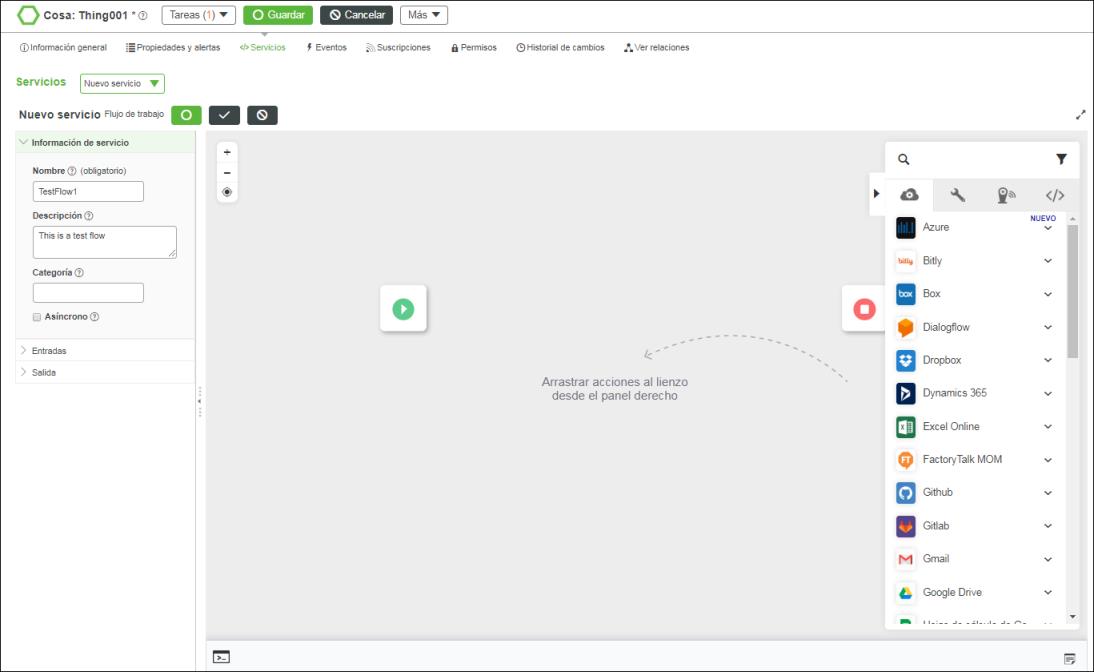
Los flujos de trabajo que se creen en una cosa, plantilla de cosa o definición de cosa no están visibles en el editor de flujos de trabajo. Para ver el flujo de trabajo en el editor de flujos de trabajo, se debe crear el flujo de trabajo como un servicio en la entidad de cosa Flujos de trabajo en ThingWorx Composer. |
3. En el panel izquierdo, en la sección Información de servicio, realice lo siguiente:
a. En el campo Nombre, introduzca un nombre adecuado para el flujo de trabajo. Asegúrese de que el nombre del flujo de trabajo sea conforme a las convenciones de asignación de nombres de ThingWorx para los servicios.
b. En el campo Descripción, introduzca una descripción para el flujo de trabajo. Este campo es opcional.
c. En el cuadro combinado Categoría, introduzca un valor para definir una nueva categoría o seleccione una categoría existente de la lista. Una categoría permite filtrar flujos de trabajo que están relacionados entre sí.
4. En la sección Entradas, pulse en Añadir para especificar los parámetros de entrada para el servicio. Estos parámetros solo están disponibles para su uso en el flujo de trabajo.
5. En la sección Salida, especifique el tipo de datos de salida que el servicio debe devolver, si existen.
6. En el editor de flujos de trabajo, añada y configure acciones en el flujo de trabajo.
Pulse en  en la esquina superior derecha para maximizar el editor de flujos de trabajo.
en la esquina superior derecha para maximizar el editor de flujos de trabajo.
7. Para devolver datos del flujo de trabajo, pulse en  en
en  . Se abre la ventana Salida.
. Se abre la ventana Salida.
8. En el campo Datos, introduzca datos manualmente o enlace la salida de la última acción del flujo de trabajo.

9. Guarde la cosa para guardar el flujo de trabajo.